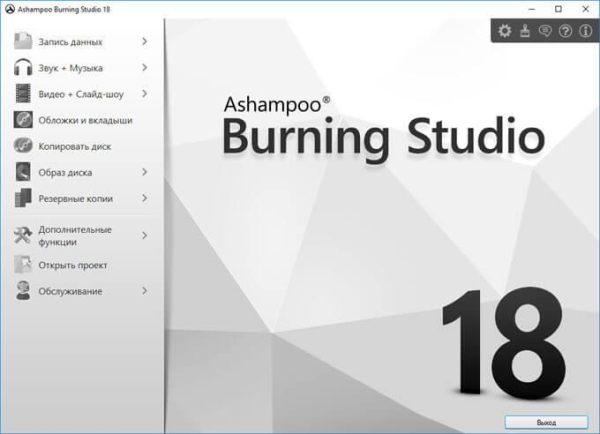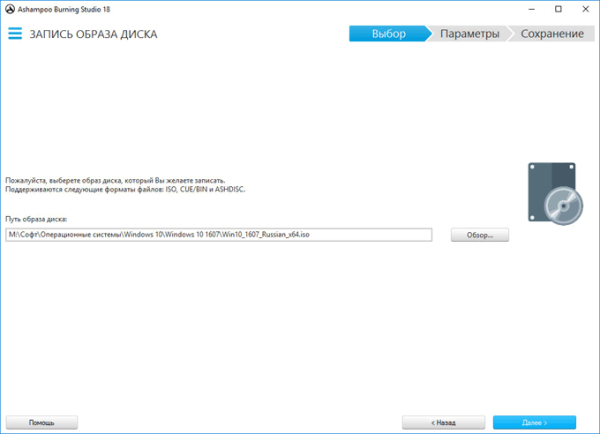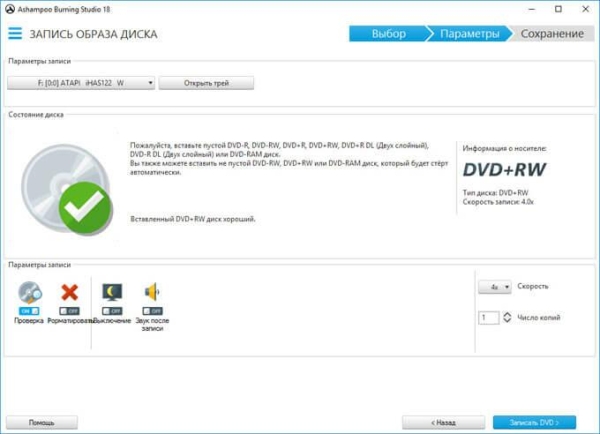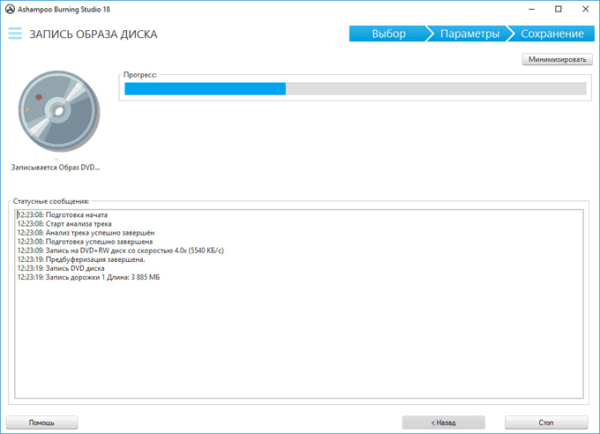Ashampoo Burning Studio 18 — мощная программа для записи аудио, видео, данных на CD, DVD или Blu-ray диски, копирования файлов, создания и записи образов дисков, копирования и редактирования существующих дисков, резервного копирования данных. Создавайте проекты и записывайте CD/DVD/Blu-ray диски с автоматической настройкой параметров, с сохранением и загрузкой проектов в Ashampoo Burning Studio.
Универсальная программа Ashampoo Burning Studio 18 поддерживает любые типы оптических дисков (CD-R, DVD-R, CD-RW, DVD-RW, Blu-ray и т. д.). В приложении реализовано резервное копирование важных данных на диски (CD, DVD или Blu-ray диски, внешние носители), создание и запись аудио и видео дисков, в программе можно создать образ диска и записать его на оптический носитель.
Основные возможности Ashampoo Burning Studio 18:
- запись видео с любых видео файлов;
- риппинг, конвертирование, запись CD/DVD/Blu-ray дисков с MP3, WAV, FLAC, WMA, Ogg Vorbis;
- запись фильмов в форматах DVD-video, Video CD (VCD), Super Video CD (S-VCD);
- запись и копирование данных на CD/DVD/Blu-ray диски;
- создание и запись образов CD/DVD/Blu-ray дисков;
- просмотр и извлечение файлов из образа диска;
- создание загрузочных дисков;
- возможность работы с проектами;
- очистка перезаписываемых дисков;
- поддержка функции Drag&Drop;
- возможность автоматической настройки параметров записи;
- создание Audio CD из WAV, MP3, FLAC, WMA, Ogg Vorbis файлов
- резервное копирование на CD/DVD/Blu-ray диски с компрессией (сжатием) и защитой паролем;
- создание слайд-шоу с анимированными графическими меню.
Программу Ashampoo Burning Studio 18 можно скачать с официального сайта немецкой компании Ashampoo (программа платная). У приложения есть русская версия, поэтому работа в программе не вызовет затруднений.
Скачать Ashampoo Burning Studio 18
Установите программу на компьютер, установка происходит на русском языке. Программа работает в операционной системе Windows (Windows 10, Windows 8/8.1, Windows), для работы необходим Microsoft .NET Framework 4.5.
Интерфейс Ashampoo Burning Studio 18
После запуска, откроется главное окно программы Ashampoo Burning Studio 18. В новый версии программы Ashampoo Burning Studio 18 изменен интерфейс и управление.
В левой части окна программы находится вертикальное меню для выполнения в программе функциональных операций. В правом верхнем углу окна программы расположены кнопки меню для управления программой: «Основные настройки», «Изменить обложку», «Языки», «Справка», «О Ashampoo Burning Studio 18».
Для смены обложки главного окна программы нажмите на кнопку «Изменить обложку», а затем выберите другую обложку.
Пользоваться программой очень просто. Для запуска нужной функции выберите соответствующее меню, а затем конкретное действие. В окне Мастера пройдите последовательные шаги для выполнения необходимой операции. При наведении курсора мыши к пунктам в диалоговых окнах появятся подсказки.
Далее рассмотрим подробнее возможности программы Ashampoo Burning Studio 18.
Запись данных
В меню «Запись данных» доступны следующие опции приложения:
- Новый диск — создание и запись диска с любыми файлами.
- Новый диск + разделение по дискам — создание и запись проекта распределенного на несколько носителей.
- Новый диск + автозапуск — создание диска с любыми файлами имеющего функцию автоматического запуска.
- Новый зашифрованный диск — создание и запись зашифрованного диска.
- Дозаписать диск — добавление в существующий диск дополнительных данных при наличии свободного места.
После выбора нужной операции, при помощи встроенного Мастера, пошагово создается и записывается диск с любыми файлами. Если общий размер записываемых файлов превышает размер оптического диска (CD/DVD/Blu-ray), в программе предусмотрена запись нескольких дисков с разделением информации по нескольким дискам.
При необходимости, создайте диск с автозапуском, запишите зашифрованный диск. После открытия зашифрованного диска, доступ к данным с диска появится, только после ввода пароля к диску.
Добавьте новые файлы на созданный ранее диск, если на диске есть свободное место, и он не был финализирован.
Звук + Музыка
Меню «Звук + Музыка» предназначено для прожига аудио дисков, копирования, риппинга музыки с дисков.
- Создание Audio CD — создание диска и запись файлов в формате Audio CD.
- Создать MP3 или WMA диск — создание и запись CD, DVD, Blu-ray диска с MP3 или WMA файлами.
- Копировать музыкальные файлы на диск — простая запись аудио файлов на диск.
- Создать носитель с музыкой для автомагнитолы — создание носителя с помощью многочисленных пресетов для различных моделей магнитол.
- Создать флешку с MP3 — создание флеш USB накопителя с музыкальными файлами в формате MP3.
- Риппинг Audio CD — конвертирование содержимого Audio CD в другие аудио форматы: MP3, OGG, FLAC, WMA или WAV.
При создании диска с MP3 или WMA файлами можно выровнять (нормализовать) громкость аудио файлов. Программа поддерживает импорт списков воспроизведения из iTunes, Windows Media Player, m3u, xspf, wpl, VLC Media Player и т. д. Во время риппинга программа самостоятельно ищет подходящую обложку для аудио треков.
Видео + Слайд-шоу
Меню «Видео + Слайд-шоу» служит для записи видео на диски и создания слайдшоу. В Ashampoo Burning Studio 18 доступны следующие возможности:
- Создать Видео/Слайд-шоу DVD диск — создание и запись видео или слайд-шоу c эффектами на DVD диске.
- Создать Видео/Слайд-шоу Blu-ray диск — создание и запись видео или слайд-шоу c эффектами на Blu-ray диске.
- Видео DVD диск из папки — запись видео на DVD диск из подготовленной папки с файлами (Video_TS, Audio_TS и т. д.).
- Видео Blu-ray диск из папки — создание и запись видео на Blu-ray диске из папки.
- Видео CD (VCD) — создание и запись видео на VCD диске.
- Super Video CD (SVCD) — создание и запись видео на SVCD диске.
В программе Ashampoo Burning Studio 18 очень просто создать слайд-шоу из своих фотографий, с фоновой музыкой и различными вариантами эффектов и переходов, прожечь диск с анимированным графическим DVD меню. Версия Ashampoo Burning Studio 18 поддерживает популярные форматы MPEG-4, H.264 и AAC.
Обложки и вкладыши
В меню «Обложки и вкладыши» создаются и печатаются этикетки и обложки для CD, DVD и Blu-ray дисков. Здесь можно создать по своим предпочтениям обложку для диска (бокса), а затем отправить ее на печать.
Копировать диск
Меню «Копировать диск» служит для запуска копирования диска. Копирование диска происходит следующим образом: сначала оптический диск нужно вставить в привод компьютера, далее происходит процесс копирования диска на компьютер, после этого в дисковод вставляется чистый диск, на который в свою очередь производится копирование диска, только что сохраненного на компьютере.
Если нужно сделать несколько копий диска, то после завершения копирования диска, в привод вставляется новый чистый диск для создания следующей копии.
Образ диска
Меню «Образ диска» предназначено для работы с образами.
- Записать образ диска — запись образа диска на CD, DVD, Blu-ray диск.
- Создать образ диска — сохранение образа диска в файл на компьютере.
- Просмотреть образ диска — открытие для просмотра содержимого образа диска.
В программе Ashampoo Burning Studio 18 можно создать образ диска с любого оптического носителя (CD, DVD или Blu-ray диска). Таким способом можно скопировать установочный диск Windows или игру, сохранив все данные с носителя в образ диска. Содержимое диска, вставленного в дисковод компьютера, будет сохранено в файл в формате ISO, CUE/BIN или ASHDISK (собственный формат Ashampoo). Созданный образ диска будет сохранен на компьютере, с такого образа можно создать загрузочную флешку (для Windows) при помощи специализированной программы.
Далее созданный образ можно монтировать (подключить в виртуальный дисковод) для запуска игры или установки операционной системы.
Прочитайте, как можно записать образ диска в Ashampoo Burning Studio 18.
Запись образа Windows в Ashampoo Burning Studio 18
Вставьте в дисковод компьютера пустой DVD диск. Для записи я выбрал образ операционной системы Windows 10 x64. Образ, записанный на DVD диск, можно использовать для установки Windows, или для восстановления системы.
Войдите в меню «Образ диска», выберите «Записать образ диска». В окне Мастера выберите путь к образу диска на компьютере, при помощи кнопки «Обзор…», а затем нажмите на кнопку «Далее».
В следующем окне нужно выбрать параметры записи. Программа обнаружила и проверила диск. В окне отображается информация о носителе.
Я выбрал опцию проверки диска для того, чтобы после завершения прожига, программа проверила записанный диск на наличие ошибок.
Вам также может быть интересно:
- Создание диска с DVD меню в Ashampoo Burning Studio
- WonderFox DVD Ripper Pro: конвертация и копирование DVD дисков
Здесь можно выбрать количество копий и скорость записи. В данный момент, происходит запись образа операционной системы, поэтому приложение автоматически ограничило скорость записи до минимального значения — 4x, для предотвращения появления ошибок при записи.
Для продолжения нажмите на кнопку «Записать DVD».
Далее начинается процесс записи образа диска Windows, который займет некоторое время.
После завершения записи образа операционной системы в Ashampoo Burning Studio 18, откроется окно с сообщением о том, что запись и проверка образа выполнена успешно.
Извлеките из привода компьютера образ системы, записанный на DVD диск.
Резервные копии
Для резервного копирования данных в меню «Резервные копии» доступны следующие опции:
- Резервное копирование — архивирование файлов и папок.
- Восстановление файлов — восстановление файлов и папок.
- Резервная копия внешнего устройства — архивирование файлов и папок с внешнего устройства.
При резервном копировании (бэкап) в Ashampoo Burning Studio архивируются выбранные файлы и папки. Архив можно записать на CD/DVD/Blu-ray диск, или сохранить на жесткий диск, внешний жесткий диск, внешний USB накопитель, защитить архив паролем, сжать архив, провести разбиение архива на несколько частей.
С помощью опции «Восстановление файлов» производится восстановление ранее архивированных файлов (бекапа): целого архива, или только отдельных файлов из архива.
Дополнительные функции
В меню «Дополнительные функции» доступны следующие функции:
- Создать измененную копию существующего диска — создание копии диска с измененным содержимым диска (работает в том числе с загрузочными дисками).
- Создать диск с данными с расширенными настройками — изменение файловой системы, параметров загрузчика.
- Стереть перезаписываемый диск — удаление данных с перезаписываемого диска.
- Финализировать диск — завершить текущую сессию, на свободное место диска нельзя будет записать новые данные.
- Анализ диска — информация о состоянии диска.
- Статистика — сведения о количестве записей данных.
Открыть проект
Из меню «Открыть проект» открывается ранее созданный проект для выполнения необходимых операций (добавления новых файлов, или изменения содержимого проекта и т. д.).
Обслуживание
В меню «Обслуживание» можно получить информацию о специальных и других предложениях компании Ashampoo, о статусе лицензии, связаться со службой поддержка, получить информацию о решении проблем.
Выводы статьи
Ashampoo Burning Studio 18 — программа для записи дисков, резервного копирования данных, создания и записи образов, прожига и копирования дисков, мощный мультимедиа пакет для работы с видео и аудио файлами.